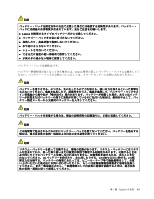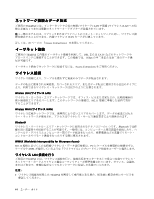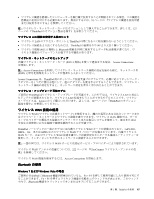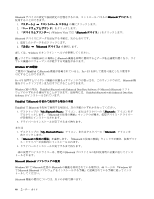Lenovo ThinkPad T420si (Japanese) User Guide - Page 59
力モード
 |
View all Lenovo ThinkPad T420si manuals
Add to My Manuals
Save this manual to your list of manuals |
Page 59 highlights
Power Manager 1. Fn + F3 Windows XP 2 Windows XP 1. Fn + F3 Windows XP 2. 『Fn + F3 3 4. 『OK Fn + F3 Windows XP ThinkPad ThinkPad ThinkPad Fn + F4 Fn ThinkPad ThinkPad Fn + F12 4 Bluetooth LAN Fn + F5 ThinkPad ThinkPad Windows 7 および Windows Vista の場合: 1 Windows Vista 2 3 4 5 第 2 章 . ThinkPad 41

Power Manager プログラムについて詳しくは、プログラムのオンライン・ヘルプを参照してください。
省
電
力モード
複数のモードを使用して、いつでも電力を節約することができます。ここでは、各モードおよびバッテ
リー電力の効率的な利用方法について説明します。
省
電
力モードについて
•
ディスプレイの電源オフ (スクリーン・ブランク)
。液晶ディスプレイは、バッテリー電力をかなり必要
とします。ディスプレイの電源をオフにするには、次の手順に従います。
1. Fn + F3 を押します。電源プラン (Windows XP では電源設定) の選択画面が表示されます。
2. 『
ディスプレイの電源オフ (現状の電源プランを保持)
』(Windows XP では『
現状の電源設定
を保持
』) を選択します。
注:
以下の手順で、液晶ディスプレイをオフにすることもできます。
1. Fn + F3 を押します。電源プラン (Windows XP では電源設定) の選択画面が表示されます。
2. 『
Fn
Fn
Fn
Fn + F3
F3
F3
F3 の設定
』を選択します。
3. 『
ディスプレイの電源をオフにする
』を選択します。
4. 『
OK
OK
OK
OK
』をクリックします。次回から Fn + F3 キーを押すと、液晶ディスプレイがオフになります。
•
スリープ (Windows
(Windows
(Windows
(Windows XP
XP
XP
XP の場合はスタンバイ)
:ThinkPad をスリープ (スタンバイ) 状態にすると、作業内
容がメモリーに保存され、その後ソリッド・ステート・ドライブまたはハードディスク・ドライブ
および液晶ディスプレイがオフになります。ThinkPad がウェイクアップすると、数秒以内に作業内
容が復元されます。
ThinkPad をスリープ (スタンバイ) 状態にするには、Fn + F4 キーを押します。スリープ (スタンバイ) 状
態から通常の状態に戻すには、Fn キーのみを押します。
•
休止状態
:このモードを使用すると、アプリケーションを終了したりファイルを保存したりせずに、
ThinkPad の電源を完全にオフにできます。休止状態に入ると、開いているアプリケーション、フォル
ダー、およびファイルはすべてハードディスクに保存され、その後 ThinkPad の電源がオフになりま
す。休止状態にするには、Fn + F12 キーを押します。再開するには、電源ボタンを押します。ただ
し、4 秒以上押さないでください。
Bluetooth
またはワイヤレス LAN などのワイヤレス機能を使用していないときは、これらの機能をオフ
にしておいてください。これにより、消費電力が抑えられます。ワイヤレス機能をオフにするには、
Fn + F5 を押してください。
ウェイクアップ機能を使用可能にする
ウェイクアップ機能が使用可能になっていない場合 (出荷時設定)、休止状態における電源状態は、ThinkPad
の電源オフと同じ状態です。ウェイクアップ機能を使用可能にすると、ThinkPad はウェイクアップ機能の
ために少量の電力を消費します。ウェイクアップ機能を使用可能にする手順は、次のとおりです。
Windows 7 および Windows Vista の場合:
1.
『スタート』
➙
『コントロール パネル』
➙
『システムとセキュリティ』
(Windows Vista では『
シス
テムとメンテナンス
』) の順にクリックします。
2. 『
管理ツール
』をクリックします。
3. 『
タスク スケジューラ
』をクリックします。管理者パスワードまたは確認のプロンプトが表示された
ら、パスワードまたは確認の入力をします。
4. ウェイクアップ機能を使用可能にしたいタスク・フォルダーを、左側から選択します。スケジュール
されたタスクが表示されます。
5. スケジュールされたタスクをクリックして、次に『
条件
』タブをクリックします。
第
2
章
. ThinkPad
の活用
41